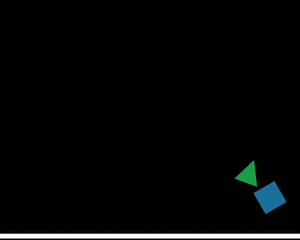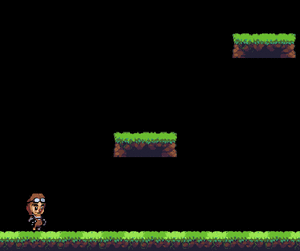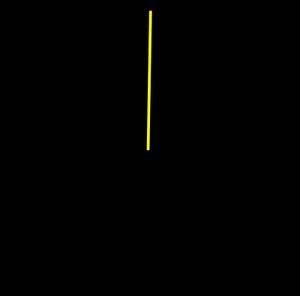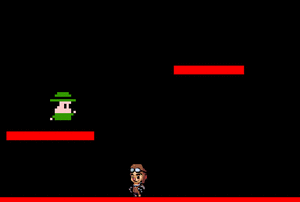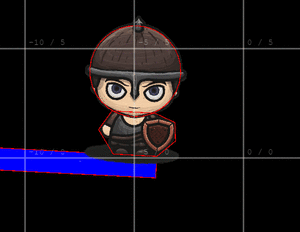v4.x/Superklasse EduActor: Unterschied zwischen den Versionen
Mike (Diskussion | Beiträge) K (→Jump'n'Run-Physik) |
Mike (Diskussion | Beiträge) K (→Animationen) |
||
| (22 dazwischenliegende Versionen desselben Benutzers werden nicht angezeigt) | |||
| Zeile 88: | Zeile 88: | ||
* '''sensor''' : <i>Zeigt keinerlei Wechselwirkung mit anderen <code>EduActor</code>-Objekten, reagiert aber auf Methode <code>schneidet(...)</code>.</i> | * '''sensor''' : <i>Zeigt keinerlei Wechselwirkung mit anderen <code>EduActor</code>-Objekten, reagiert aber auf Methode <code>schneidet(...)</code>.</i> | ||
| − | * '''dynamisch''' : <i>Unterliegt der Schwerkraft und wird von statischen <code>EduActor</code>-Objekten aufgehalten oder kann auf ihnen stehen und von ihnen abspringen.</i> | + | * '''dynamisch''' : <i>Unterliegt der Schwerkraft und wird von statischen und kinematischen <code>EduActor</code>-Objekten aufgehalten oder kann auf ihnen stehen und von ihnen abspringen.</i> |
* '''statisch''' : <i>Stellt für dynamische <code>EduActor</code>-Objekte ein Hindernis bzw. einen Boden dar, kann dynamische <code>EduActor</code>-Objekte verdrängen, verschieben oder mitnehmen. Wie der Name schon sagt, sollten statische Objekte nachträglich nicht mehr verändert werden</i> | * '''statisch''' : <i>Stellt für dynamische <code>EduActor</code>-Objekte ein Hindernis bzw. einen Boden dar, kann dynamische <code>EduActor</code>-Objekte verdrängen, verschieben oder mitnehmen. Wie der Name schon sagt, sollten statische Objekte nachträglich nicht mehr verändert werden</i> | ||
| − | + | * '''kinematisch''' : <i>An sich wie „statisch“. Im Unterschied informieren kinematische Objekte bei Lage-Veränderung die interne Physik, so dass andere Objekte darüber informiert werden und sich entsprechend verhalten.</i> | |
| − | + | ||
| + | Frisch erzeugte <code>EduActor</code>-Objekte befinden sich immer im Zustand ''sensor''. | ||
Hierzu werden die folgenden Methoden zur Verfügung gestellt: | Hierzu werden die folgenden Methoden zur Verfügung gestellt: | ||
| − | * <source lang="java">macheDynamisch()</source> <i>Hiermit wird ein <code>EduActor</code>-Objekt dynmaisch gemacht. Es unterliegt nun auch der Schwerkraft und kann keine statischen <code>EduActor</code>-Objekte mehr durchdringen.</i> | + | * <source lang="java">macheDynamisch()</source> <i>Hiermit wird ein <code>EduActor</code>-Objekt dynmaisch gemacht. Es unterliegt nun auch der Schwerkraft und kann keine statischen und kinematischen <code>EduActor</code>-Objekte mehr durchdringen.</i> |
| − | * <source lang="java">macheStatisch()</source> <i>Hiermit wird ein <code>EduActor</code>-Objekt statisch gemacht. Es hält nun alle dynamischen <code>EduActor</code>-Objekte auf bzw. nimmt sie mit.</i> | + | * <source lang="java">macheStatisch()</source> <i>Hiermit wird ein <code>EduActor</code>-Objekt statisch gemacht. Es hält nun alle dynamischen <code>EduActor</code>-Objekte auf. Statische Objekte sollten nachträglich nicht mehr den Ort oder die Größe ändern! Hierfür gibt es den Zustand ''kinematisch''.</i> |
| − | * <source lang="java">macheSensor()</ | + | * <source lang="java">macheKinaematisch()</source> <i>Hiermit wird ein <code>EduActor</code>-Objekt kinematisch gemacht. Es hält nun alle dynamischen <code>EduActor</code>-Objekte auf bzw. nimmt sie mit indem es sie wegstößt oder mitnimmt, wenn sie darauf stehen.</i> |
| − | * <source lang="java">steht()</source> <i>Überprüft, ob ein dynamisches <code>EduActor</code>-Objekt auf irgendeinem statischen <code>EduActor</code>-Objekt steht.</i> | + | * <source lang="java">macheSensor()</source> <i>Hiermit wird ein <code>EduActor</code>-Objekt neutral gemacht. Es nimmt nun nicht mehr an der Jump'n'Run-Physik Teil.</i> |
| − | * <source lang="java">stehtAuf(EduActor ea)</source> <i>Überprüft, ob ein dynamisches <code>EduActor</code>-Objekt auf einenm bestimmten statischen <code>EduActor</code>-Objekt steht.</i> | + | * <source lang="java">steht() : boolean</source> <i>Überprüft, ob ein dynamisches <code>EduActor</code>-Objekt auf irgendeinem statischen <code>EduActor</code>-Objekt steht.</i> |
| − | * <source lang="java">springe(double | + | * <source lang="java">stehtAuf(EduActor ea) : boolean</source> <i>Überprüft, ob ein dynamisches <code>EduActor</code>-Objekt auf einenm bestimmten statischen <code>EduActor</code>-Objekt steht.</i> |
| − | * <source lang="java">setzeRotationBlockiert(boolean blockiert)</source> <i>Standardmäßig drehen sich <code>EduActor</code>-Objekte nicht während der Teilnahme an der Physik. | + | * <source lang="java">springe(double staerke)</source> <i>Ein dynamisches <code>EduActor</code>-Objekt, das gerade auf irgendeinem statischen <code>EduActor</code>-Objekt steht, kann von diesem abspringen. Also übergebener Wert ist 5 ein guter Startwert.</i> |
| + | * <source lang="java">setzeRotationBlockiert(boolean blockiert)</source> <i>Standardmäßig drehen sich <code>EduActor</code>-Objekte nicht während der Teilnahme an der Physik. ISt die Rotation eingeschaltet, können z.B dynamische <code>EduActor</code>-Objekte, wenn sie auf dem Rand eines statischen <code>EduActor</code>-Objekts stehen, überkippen. Sie können nun auch "umgehauen" werden. Ein Ball bekäme in diesem Fall auch "Spinn". </i> | ||
[[Datei:Jump-Run-Physik.gif|mini|Jump'n'Run Physik Demo]] | [[Datei:Jump-Run-Physik.gif|mini|Jump'n'Run Physik Demo]] | ||
| Zeile 209: | Zeile 211: | ||
* <source lang="java">animiereTransparenz(double sekunden, double transparenzNachher)</source > <i>In der angegebenen Zeit wird die Transparenz vom aktuellen Wert zum übergebenen Wert hin verändert.</i> | * <source lang="java">animiereTransparenz(double sekunden, double transparenzNachher)</source > <i>In der angegebenen Zeit wird die Transparenz vom aktuellen Wert zum übergebenen Wert hin verändert.</i> | ||
* <source lang="java">animiereKreis(double sekunden, double mX, double mY, boolean uhrzeigersinn, boolean rotation)</source > <i>In der angegebenen Zeit wird das Objekt um den angegebenen Mittelpunkt im (true) oder gegen (false) den Uhrzeigersinn rotiert. Das rotierende Objekt kann seine Ausrichtung beibehalten oder mit rotieren wie ein Uhrzeiger.</i> | * <source lang="java">animiereKreis(double sekunden, double mX, double mY, boolean uhrzeigersinn, boolean rotation)</source > <i>In der angegebenen Zeit wird das Objekt um den angegebenen Mittelpunkt im (true) oder gegen (false) den Uhrzeigersinn rotiert. Das rotierende Objekt kann seine Ausrichtung beibehalten oder mit rotieren wie ein Uhrzeiger.</i> | ||
| − | * <source lang="java">animiereGerade(double sekunden, double zielX, double zielY, boolean loop)</source > <i>In der angegebenen Zeit wird das Objekt vom aktuellen Mittelpunkt zum übergebenen Ziel-Mittelpunkt auf einer Gerade bewegt.Die Bewegung kann einmalig (false) oder fortwährend hin und wieder zurück | + | * <source lang="java">animiereGerade(double sekunden, double zielX, double zielY, boolean loop)</source > <i>In der angegebenen Zeit wird das Objekt vom aktuellen Mittelpunkt zum übergebenen Ziel-Mittelpunkt auf einer Gerade bewegt. Die Bewegung kann einmalig (false) oder fortwährend hin und wieder zurück zum ursprünglichen Mittelpunkt erfolgen.</i> |
| − | * <source lang="java">pausiereAnimation(boolean pause)</source > <i>Die Animation eines Objekts wieder | + | * <source lang="java">pausiereAnimation(boolean pause)</source > <i>Die Animation eines Objekts stoppen und auch wieder erneut starten.</i> |
* <source lang="java">nennePausiert() : boolean</source > <i>Gibt an, ob bei dem Objekt gerade eine Animation pausiert ist.</i> | * <source lang="java">nennePausiert() : boolean</source > <i>Gibt an, ob bei dem Objekt gerade eine Animation pausiert ist.</i> | ||
'''''Animierte statische Objekte können dynamische Objekte mitnehmen!''''' ''(Demo 2)'' | '''''Animierte statische Objekte können dynamische Objekte mitnehmen!''''' ''(Demo 2)'' | ||
| − | '''''Kinematische Methoden wie <code>setzeGeschwindigkeit(...)</code> oder <code>wirkeImpuls(...)</code> können auf | + | '''''Vorsicht !!!''''' <br> |
| + | '''''Kinematische''' Methoden wie <code>setzeGeschwindigkeit(...)</code> oder <code>wirkeImpuls(...)</code> können zwar auch auf '''dynamischen''' Objekten aufgerufen werden. Dies führt aber bei Interaktion mit '''statischen''' Objekten zu unvorhersehbaren Effekten. <br> | ||
| + | Möchte man '''dynamischen''' Objekten durch Code eine Geschwindigkeit zuweisen, so überschreibt man hierzu besser die von <code>SPIEL</code> geerbte Methode <code>bildAktualisierungReagieren(...)</code> und bewegt die Objekte dort unter Anwendung gängiger physikalischer Formeln und Benutzung des automatisch übergebenen Parameters dieser Methode !!!'' <br> | ||
| + | ''(siehe Demo 2 unten)'' | ||
[[Datei:Animationen Demo 2.gif.gif|mini|kreisender Zeiger]] | [[Datei:Animationen Demo 2.gif.gif|mini|kreisender Zeiger]] | ||
| Zeile 248: | Zeile 253: | ||
this.boden = new RECHTECK(40, 1); | this.boden = new RECHTECK(40, 1); | ||
this.boden.setzeMittelpunkt(0, -9); | this.boden.setzeMittelpunkt(0, -9); | ||
| − | this.boden.macheStatisch(); | + | this.boden.macheStatisch(); // steht still |
this.platte_1 = new RECHTECK(5, 0.5); | this.platte_1 = new RECHTECK(5, 0.5); | ||
this.platte_1.setzeMittelpunkt(-5, -5); | this.platte_1.setzeMittelpunkt(-5, -5); | ||
| − | this.platte_1.macheStatisch(); | + | this.platte_1.macheStatisch(); // steht still |
this.platte_2 = new RECHTECK(4, 0.5); | this.platte_2 = new RECHTECK(4, 0.5); | ||
this.platte_2.setzeMittelpunkt(5, -5); | this.platte_2.setzeMittelpunkt(5, -5); | ||
| − | this.platte_2. | + | this.platte_2.macheKinematisch(); // da sie sich bewegt |
this.platte_2.animiereKreis(8, 5, -3, true, false); | this.platte_2.animiereKreis(8, 5, -3, true, false); | ||
this.gegner = new FIGUR("standard", ".", "bob"); | this.gegner = new FIGUR("standard", ".", "bob"); | ||
this.gegner.setzeMittelpunkt(-7, -3.5); | this.gegner.setzeMittelpunkt(-7, -3.5); | ||
| − | this.gegner. | + | this.gegner.macheKinematisch(); // da er sich bewegt |
this.gegner.animiereGerade(3, -3, -3.5, true); | this.gegner.animiereGerade(3, -3, -3.5, true); | ||
| Zeile 288: | Zeile 293: | ||
public void bildAktualisierungReagieren(double time) | public void bildAktualisierungReagieren(double time) | ||
{ | { | ||
| − | + | this.spieler.verschiebenUm(this.v*time , 0); | |
| − | |||
| − | |||
| − | |||
} | } | ||
} | } | ||
</source> | </source> | ||
| + | |||
| + | '''Beachte:''' Der Spieler (Traveler) wird vom Gegner (Bob) nach rechts verdrängt, sobald Bob ihm entgegen kommt, da Bob kinematisch ist. Außerdem wird der Spieler (Traveler) von der rechten, rotierenden Plattform mitgenommen, sobald er darauf steht, weil auch diese Plattform kinematisch ist.<br> | ||
| + | '''Tipp:''' Solltest du feststellen, dass dein Spieler langsam von der rotierenden Plattform herunter gleitet, so denke daran, die Reibung von Plattform und Spieler auf mindestens 1 zu stellen ;-) | ||
=== Kinematische Physik === | === Kinematische Physik === | ||
Du kennst aus der Jump'n'Run-Physik die Zustände ''sensor'', ''statisch'' und ''dynamisch''. Es existiert noch ein '''vierter Zustand ''kinematisch'''''. Damit verhlält sich ein <code>EduActor</code>-Objekt '''physiklisch realistisch'''. | Du kennst aus der Jump'n'Run-Physik die Zustände ''sensor'', ''statisch'' und ''dynamisch''. Es existiert noch ein '''vierter Zustand ''kinematisch'''''. Damit verhlält sich ein <code>EduActor</code>-Objekt '''physiklisch realistisch'''. | ||
| − | Ein kinematisches <code>EduActor</code>-Objekt interagiert mit ''sensor''- oder ''statisch''-Objekten wie aus der Jump'n'Run-Physik gewohnt. | + | Ein kinematisches <code>EduActor</code>-Objekt interagiert mit ''sensor''- oder ''statisch''-Objekten wie aus der Jump'n'Run-Physik gewohnt. JEdoch stoßen sich kinematische Objekte gegenseitig ab, wenn sie sich berühren. |
Auf kinematischen Objekten kann man aber '''zusätzliche Methoden''' aufrufen, um die mechanischen Eigenschaften wie '''Reibung''' und '''Elastizität''' oder Größen wie '''Dichte''', '''Masse''', '''Geschwindigkeit''' und '''Winkelgeschwindigkeit''' festzulegen. Außerdem kann ein '''Impuls (Kraft-Stoß)''' in beliebige Richtung auf ein Objekt einwirken. | Auf kinematischen Objekten kann man aber '''zusätzliche Methoden''' aufrufen, um die mechanischen Eigenschaften wie '''Reibung''' und '''Elastizität''' oder Größen wie '''Dichte''', '''Masse''', '''Geschwindigkeit''' und '''Winkelgeschwindigkeit''' festzulegen. Außerdem kann ein '''Impuls (Kraft-Stoß)''' in beliebige Richtung auf ein Objekt einwirken. | ||
| Zeile 306: | Zeile 311: | ||
* <source lang="java">macheKinematisch()</source> <i>Versetzt das <code>EduActor</code>-Objekt in den kinematischen Zustand.</i> | * <source lang="java">macheKinematisch()</source> <i>Versetzt das <code>EduActor</code>-Objekt in den kinematischen Zustand.</i> | ||
* <source lang="java">setzeReibung(double reibungsKoeffizient)</source> <i>Damit wird der Reibungskoeffizient dieses Objekts bei Berührung mit einem anderen kinematischen oder statischen Objekt festgelegt. Diese Änderung wird aber erst dann aktiv, wenn das Objekt kein anderes dynamisches oder statisches Objekt berührt. In diesem Fall tritt der Effekt zeitverzögert in Kraft, sobald die Berührung gelöst wird.</i> | * <source lang="java">setzeReibung(double reibungsKoeffizient)</source> <i>Damit wird der Reibungskoeffizient dieses Objekts bei Berührung mit einem anderen kinematischen oder statischen Objekt festgelegt. Diese Änderung wird aber erst dann aktiv, wenn das Objekt kein anderes dynamisches oder statisches Objekt berührt. In diesem Fall tritt der Effekt zeitverzögert in Kraft, sobald die Berührung gelöst wird.</i> | ||
| − | * <source lang="java">nenneReibung() : double</source> <i> | + | * <source lang="java">nenneReibung() : double</source> <i>Gibt den aktuellen Reibungskoeffizienten zurück.</i> |
* <source lang="java">setzeElastizitaet(double elastizitaet)</source> <i>Ein Wert von 1 bedeutet einen vollkommen '''elastischen Stoß'''. Ein Wert von 0 ein vollkommen '''inelastischer Stoß'''. Werte dazwischen sind möglich und können zu sehr realistischen Stößen führen. Werte über 1 sind möglich aber unrealistisch - können aber zu witzigen Effekten führen ...</i> | * <source lang="java">setzeElastizitaet(double elastizitaet)</source> <i>Ein Wert von 1 bedeutet einen vollkommen '''elastischen Stoß'''. Ein Wert von 0 ein vollkommen '''inelastischer Stoß'''. Werte dazwischen sind möglich und können zu sehr realistischen Stößen führen. Werte über 1 sind möglich aber unrealistisch - können aber zu witzigen Effekten führen ...</i> | ||
* <source lang="java">nenneElastizitaet() : double</source> <i>Gibt den aktuellen Elastizitätswert zurück.</i> | * <source lang="java">nenneElastizitaet() : double</source> <i>Gibt den aktuellen Elastizitätswert zurück.</i> | ||
| Zeile 367: | Zeile 372: | ||
Es ist auch möglich, mehrere <code>EduActor</code>-Objekte miteinander auf verschiedene Arten zu verbinden. <br> | Es ist auch möglich, mehrere <code>EduActor</code>-Objekte miteinander auf verschiedene Arten zu verbinden. <br> | ||
| − | ''... derzeit | + | ''... Doku hierzu derzeit noch in Arbeit ...'' |
=== Methoden zeitverzögert ausführen === | === Methoden zeitverzögert ausführen === | ||
Aktuelle Version vom 13. Juni 2023, 13:12 Uhr
Dies ist ein Tutorial für die Edu-Variante der Engine Alpha 4.x. Eine Übersicht aller Edu-Tutorials siehst du hier.
Inhaltsverzeichnis
Inhalt
In diesem Tutorial:
- Lernst du gemeinsame Fähigkeiten aller grafisch darstellbaren Objekte kennen
- Gewinnst du einen Überblick über die Möglichkeiten der eingebauten Physik
Super-Klasse EduActor
Die Super-Klasse EduActor ist im wahrsten Sinne die Mutter aller grafisch darstellbaren Klassen der Edu-Variante der Engine Alpha.
Es handelt sich um eine abstrakte Klasse von der man selbst keine Objekte erzeugen kann. Aber in dieser abstrakten Klasse werden sehr viele Methoden und Verhaltensweisen aller grafisch darstellbaren Objekte definiert. Jede Klasse, deren Objekte auf der Bühne sichtbar werden, hat von dieser Klasse geerbt. Das bringt folgende Vorteile:
- Alle Klassen (
KREIS,RECHTECK,DREIECK,FIGUR,TEXT) verfügen über eine Menge an gemeinsamen Methoden.
- Der Klassen-Bezeichner
EduActorkann als Platzhalter für jede der oben genannten Klassen verwendet werden. Wann immer du auf diesen Datentyp z.B. beim Parameter vonschneidet(EduActor ea)oderstehtAuf(Eduactor ea)stößt, kannst du beliebige Objekte der oben genannten Klassen einsetzen.
grundlegende Methoden
- (Maßeinheit ist "Bildschirm-Meter")
verschieben(double deltaX, double deltaY)
- (in Winkelgrad)
drehen(double grad)
- (Maßeinheit ist Winkelgrad)
setzeDrehwinkel(double grad)
- (Maßeinheit ist Winkelgrad)
nenneDrehwinkel() : double
- (Maßeinheit ist "Bildschirm-Meter". Ursprung in der Mitte der Bühne. Achsen wie in Mathe.)
setzeMittelpunkt(double x, double y)
- (sichtbar=true, unsichtbar=false)
setzeSichtbar(boolean sichtbar)
- (sichtbar = true, unsichtbar=false)
nenneSichtbar() : boolean
- (Maßeinheit ist "Bildschirm-Meter". JA=true, NEIN=false)
beinhaltetPunkt(double x, double y): boolean
- (Es kann jedes grafisch darstellbare Objekt übergeben werden. JA=true, NEIN=false)
schneidet(EduActor ea): boolean
- (0 = ohne Transparenz, 1 = völlige Transparenz, also unsichtbar)
setzeTransparenz(double wert)
- (0 = ohne Transparenz, 1 = völlige Transparenz, also unsichtbar)
nenneTransparenz() : double
- (Vom jetzigen Transparenz-Wert wird in der angegebenen Zeit zum neuen Transparenz-Wert "übergeblendet")
animiereTransparenz(double sekunden, double transparenzNachher)
Anordnung und Ebenen
Normalerweise werden Objekte, die zuerst angelegt werden weiter hinten gezeichnet als später angelegte Objekte. Das heißt, dass später gezeichnete Objekte früher gezeichnete Objekte überdecken. Man kann aber auch gezielt Ebenen verwenden, um selbst zu definieren, welches Objekt von welchem anderen Objekt verdeckt wird, bzw. das andere Objekt überdeckt. Diese kann auch zur Laufzeit des Programms verändert werden und so z.B. Objekte von vorne nach hinten oder umgekehrt versetzt werden.
Hierzu gibt es die folgenden beiden Methoden:
- (0 ist ganz hinten, größere Werte liegen weiter vorne.)
setzeEbenenposition(int positiion)
- (Objekte mit höherem Wert liegen weiter vorne.)
nenneEbenenposition() : int
Hier der nötige Quellcode:
public class Test
extends SPIEL
{
private FIGUR eimer_unten;
private FIGUR eimer_oben;
private KREIS ball;
public Test()
{
this.eimer_oben = new FIGUR( "Eimer_rot_oben.png" );
this.eimer_oben.setzeMittelpunkt( 0 , -8+2.6 );
this.eimer_oben.setzeEbene( 0 ); // hinten
this.eimer_unten = new FIGUR( "Eimer_rot_unten.png" );
this.eimer_unten.setzeMittelpunkt( 0 , -8 );
this.eimer_unten.setzeEbene( 2 ); // vorne
this.ball = new KREIS( 1 );
this.ball.setzeMittelpunkt( 0 , 3 );
this.ball.setzeFarbe( "gelb" );
this.ball.setzeEbene( 1 ); // zwischen "hinten" und "vorne"
}
@Override
public void tasteReagieren( int code )
{
this.ball.macheDynamisch(); // fallen lassen
}
}
Hier die Bild-Dateien zum Download:
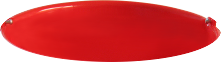

Jump'n'Run-Physik
Die Jump'n'Run-Physik ist auf die einfachen Bedürfnisse von Jump'n'Run-Spielen ausgelegt und kennt vier verschiedene Zustände' eines EduActor:
- sensor : Zeigt keinerlei Wechselwirkung mit anderen
EduActor-Objekten, reagiert aber auf Methodeschneidet(...). - dynamisch : Unterliegt der Schwerkraft und wird von statischen und kinematischen
EduActor-Objekten aufgehalten oder kann auf ihnen stehen und von ihnen abspringen. - statisch : Stellt für dynamische
EduActor-Objekte ein Hindernis bzw. einen Boden dar, kann dynamischeEduActor-Objekte verdrängen, verschieben oder mitnehmen. Wie der Name schon sagt, sollten statische Objekte nachträglich nicht mehr verändert werden - kinematisch : An sich wie „statisch“. Im Unterschied informieren kinematische Objekte bei Lage-Veränderung die interne Physik, so dass andere Objekte darüber informiert werden und sich entsprechend verhalten.
Frisch erzeugte EduActor-Objekte befinden sich immer im Zustand sensor.
Hierzu werden die folgenden Methoden zur Verfügung gestellt:
- Hiermit wird ein
macheDynamisch()
EduActor-Objekt dynmaisch gemacht. Es unterliegt nun auch der Schwerkraft und kann keine statischen und kinematischenEduActor-Objekte mehr durchdringen. - Hiermit wird ein
macheStatisch()
EduActor-Objekt statisch gemacht. Es hält nun alle dynamischenEduActor-Objekte auf. Statische Objekte sollten nachträglich nicht mehr den Ort oder die Größe ändern! Hierfür gibt es den Zustand kinematisch. - Hiermit wird ein
macheKinaematisch()
EduActor-Objekt kinematisch gemacht. Es hält nun alle dynamischenEduActor-Objekte auf bzw. nimmt sie mit indem es sie wegstößt oder mitnimmt, wenn sie darauf stehen. - Hiermit wird ein
macheSensor()
EduActor-Objekt neutral gemacht. Es nimmt nun nicht mehr an der Jump'n'Run-Physik Teil. - Überprüft, ob ein dynamisches
steht() : boolean
EduActor-Objekt auf irgendeinem statischenEduActor-Objekt steht. - Überprüft, ob ein dynamisches
stehtAuf(EduActor ea) : boolean
EduActor-Objekt auf einenm bestimmten statischenEduActor-Objekt steht. - Ein dynamisches
springe(double staerke)
EduActor-Objekt, das gerade auf irgendeinem statischenEduActor-Objekt steht, kann von diesem abspringen. Also übergebener Wert ist 5 ein guter Startwert. - Standardmäßig drehen sich
setzeRotationBlockiert(boolean blockiert)
EduActor-Objekte nicht während der Teilnahme an der Physik. ISt die Rotation eingeschaltet, können z.B dynamischeEduActor-Objekte, wenn sie auf dem Rand eines statischenEduActor-Objekts stehen, überkippen. Sie können nun auch "umgehauen" werden. Ein Ball bekäme in diesem Fall auch "Spinn".
Demo-Code "Jump'n'Run"
public class JumpRun
extends SPIEL
{
private FIGUR spieler , boden_1 , boden_2 ;
public JumpRun()
{
for ( int i=0 ; i<20 ; i++ )
{
FIGUR boden = new FIGUR( "Wiese.png" );
boden.setzeMittelpunkt( -20+i*2.1 , -9 );
boden.macheStatisch();
}
boden_1 = new FIGUR( "Wiese2.png" );
boden_1.setzeMittelpunkt( 0.5 , -4 ) ;
boden_1.macheStatisch();
boden_2 = new FIGUR( "Wiese2.png" );
boden_2.setzeMittelpunkt( 6.5 , 1 ) ;
boden_2.macheStatisch();
spieler = new FIGUR( "traveler_idle.gif" ) ;
spieler.setzeMittelpunkt( -5 , -5 );
spieler.macheDynamisch();
}
@Override
public void tasteReagieren( int code )
{
switch( code )
{
case TASTE.RAUF : spieler.springe( 10 );
break;
case TASTE.LINKS: spieler.setzeGeschwindigkeit( -2 , 0 );
spieler.spiegelnHorizontal( true ) ;
break;
case TASTE.RECHTS: spieler.setzeGeschwindigkeit( 2 , 0 );
spieler.spiegelnHorizontal( false ) ;
break;
case TASTE.RUNTER: spieler.setzeGeschwindigkeit( 0 , 0 );
break;
}
}
}
Demo-Code "Simulation"
public class Eimer
{
private FIGUR unten;
private FIGUR oben;
// unsichtbare "Ränder" des Eimers zum abprallen
private RECHTECK links;
private RECHTECK rechts;
Private KREIS ball;
public Eimer( int x , int y )
{
this.oben = new FIGUR( "Eimer_blau_oben.png" );
this.oben.setzeMittelpunkt( x , y+2.6 );
this.oben.setzeEbene( 0 );
this.unten = new FIGUR( "Eimer_blau_unten.png" );
this.unten.setzeMittelpunkt( x , y );
this.unten.setzeEbene( 2 );
// linke Eimer-Kante zum abprallen
this.links = new RECHTECK( 0.1 , 4 );
this.links.setzeMittelpunkt( x-3 , y+0.9 );
this.links.setzeSichtbar( false );
this.links.setzeDrehwinkel( 11.5 );
this.links.setzeEbenenposition( 0 );
this.links.macheStatisch();
this.links.setzeElastizitaet( 0.5 );
// rechte Eimer-Kante zum abprallen
this.rechts = new RECHTECK( 0.1 , 4 );
this.rechts.setzeMittelpunkt( x+3 , y+0.9 );
this.rechts.setzeSichtbar( false );
this.rechts.setzeDrehwinkel( -11.5 );
this.rechts.setzeEbenenposition( 0 );
this.rechts.macheStatisch();
this.rechts.setzeElastizitaet( 0.5 );
this.ball = new KREIS(1);
this.ball.setzeMittelpunkt( x-2 , y+8 );
this.ball.macheDynamisch();
}
}
Animationen
Alle EduActor-Objekte können auch animiert werden. Hierzu stehen folgende Methoden zur Verfügung:
- In der angegebenen Zeit wird die Transparenz vom aktuellen Wert zum übergebenen Wert hin verändert.
animiereTransparenz(double sekunden, double transparenzNachher)
- In der angegebenen Zeit wird das Objekt um den angegebenen Mittelpunkt im (true) oder gegen (false) den Uhrzeigersinn rotiert. Das rotierende Objekt kann seine Ausrichtung beibehalten oder mit rotieren wie ein Uhrzeiger.
animiereKreis(double sekunden, double mX, double mY, boolean uhrzeigersinn, boolean rotation)
- In der angegebenen Zeit wird das Objekt vom aktuellen Mittelpunkt zum übergebenen Ziel-Mittelpunkt auf einer Gerade bewegt. Die Bewegung kann einmalig (false) oder fortwährend hin und wieder zurück zum ursprünglichen Mittelpunkt erfolgen.
animiereGerade(double sekunden, double zielX, double zielY, boolean loop)
- Die Animation eines Objekts stoppen und auch wieder erneut starten.
pausiereAnimation(boolean pause)
- Gibt an, ob bei dem Objekt gerade eine Animation pausiert ist.
nennePausiert() : boolean
Animierte statische Objekte können dynamische Objekte mitnehmen! (Demo 2)
Vorsicht !!!
Kinematische Methoden wie setzeGeschwindigkeit(...) oder wirkeImpuls(...) können zwar auch auf dynamischen Objekten aufgerufen werden. Dies führt aber bei Interaktion mit statischen Objekten zu unvorhersehbaren Effekten.
Möchte man dynamischen Objekten durch Code eine Geschwindigkeit zuweisen, so überschreibt man hierzu besser die von SPIEL geerbte Methode bildAktualisierungReagieren(...) und bewegt die Objekte dort unter Anwendung gängiger physikalischer Formeln und Benutzung des automatisch übergebenen Parameters dieser Methode !!!
(siehe Demo 2 unten)
Demo 1: "rotierender Zeiger"
public class Uhr
{
private RECHTECK sekundenzeiger;
public Uhr()
{
this.sekundenzeiger = new RECHTECK(0.1, 5);
this.sekundenzeiger.setzeFarbe("gelb");
this.sekundenzeiger.setzeMittelpunkt(0, 2.5);
this.sekundenzeiger.animiereKreis(60 , 0 , 0 , true, true);
}
}
Demo 2: "Jump'n'Run-Animationen"
public class Animation
extends SPIEL
{
private RECHTECK boden, platte_1, platte_2;
private FIGUR spieler, gegner;
private double v;
public Animation()
{
this.boden = new RECHTECK(40, 1);
this.boden.setzeMittelpunkt(0, -9);
this.boden.macheStatisch(); // steht still
this.platte_1 = new RECHTECK(5, 0.5);
this.platte_1.setzeMittelpunkt(-5, -5);
this.platte_1.macheStatisch(); // steht still
this.platte_2 = new RECHTECK(4, 0.5);
this.platte_2.setzeMittelpunkt(5, -5);
this.platte_2.macheKinematisch(); // da sie sich bewegt
this.platte_2.animiereKreis(8, 5, -3, true, false);
this.gegner = new FIGUR("standard", ".", "bob");
this.gegner.setzeMittelpunkt(-7, -3.5);
this.gegner.macheKinematisch(); // da er sich bewegt
this.gegner.animiereGerade(3, -3, -3.5, true);
this.spieler = new FIGUR("traveler_idle.gif");
this.spieler.setzeMittelpunkt(0, -6.5);
this.spieler.macheDynamisch();
this.v = 0;
}
@Override
public void tasteReagieren(int code)
{
switch (code)
{
case TASTE.RAUF : this.spieler.springe(10); break;
case TASTE.RUNTER : this.v = 0.0; break;
case TASTE.LINKS : this.v = -2;
this.spieler.spiegelnHorizontal(true); break;
case TASTE.RECHTS : this.v = 2;
this.spieler.spiegelnHorizontal(false); break;
}
}
@Override
public void bildAktualisierungReagieren(double time)
{
this.spieler.verschiebenUm(this.v*time , 0);
}
}
Beachte: Der Spieler (Traveler) wird vom Gegner (Bob) nach rechts verdrängt, sobald Bob ihm entgegen kommt, da Bob kinematisch ist. Außerdem wird der Spieler (Traveler) von der rechten, rotierenden Plattform mitgenommen, sobald er darauf steht, weil auch diese Plattform kinematisch ist.
Tipp: Solltest du feststellen, dass dein Spieler langsam von der rotierenden Plattform herunter gleitet, so denke daran, die Reibung von Plattform und Spieler auf mindestens 1 zu stellen ;-)
Kinematische Physik
Du kennst aus der Jump'n'Run-Physik die Zustände sensor, statisch und dynamisch. Es existiert noch ein vierter Zustand kinematisch. Damit verhlält sich ein EduActor-Objekt physiklisch realistisch.
Ein kinematisches EduActor-Objekt interagiert mit sensor- oder statisch-Objekten wie aus der Jump'n'Run-Physik gewohnt. JEdoch stoßen sich kinematische Objekte gegenseitig ab, wenn sie sich berühren.
Auf kinematischen Objekten kann man aber zusätzliche Methoden aufrufen, um die mechanischen Eigenschaften wie Reibung und Elastizität oder Größen wie Dichte, Masse, Geschwindigkeit und Winkelgeschwindigkeit festzulegen. Außerdem kann ein Impuls (Kraft-Stoß) in beliebige Richtung auf ein Objekt einwirken.
Es stehen folgende Methoden zur Verfügung:
- Versetzt das
macheKinematisch()
EduActor-Objekt in den kinematischen Zustand. - Damit wird der Reibungskoeffizient dieses Objekts bei Berührung mit einem anderen kinematischen oder statischen Objekt festgelegt. Diese Änderung wird aber erst dann aktiv, wenn das Objekt kein anderes dynamisches oder statisches Objekt berührt. In diesem Fall tritt der Effekt zeitverzögert in Kraft, sobald die Berührung gelöst wird.
setzeReibung(double reibungsKoeffizient)
- Gibt den aktuellen Reibungskoeffizienten zurück.
nenneReibung() : double
- Ein Wert von 1 bedeutet einen vollkommen elastischen Stoß. Ein Wert von 0 ein vollkommen inelastischer Stoß. Werte dazwischen sind möglich und können zu sehr realistischen Stößen führen. Werte über 1 sind möglich aber unrealistisch - können aber zu witzigen Effekten führen ...
setzeElastizitaet(double elastizitaet)
- Gibt den aktuellen Elastizitätswert zurück.
nenneElastizitaet() : double
- Das Objekt bewegt sich ab jetzt mit dieser Geschwindigkeit und Richtung. Die Maßeinheit ist m/s.
setzeGeschwindigkeit(double vX, double vY)
- Gibt die x-Komponente der aktuellen Geschwindigkeit in m/s zurück.
nenneGeschwindigkeitX() : double
- Gibt die y-Komponente der aktuellen Geschwindigkeit in m/s zurück.
nenneGeschwindigkeitY() : double
- Legt die Dichte des Objekts fest. Da es sich um eine 2D-Game-Engine handelt ist es streng genommen eine Flächendichte, Die Maßeinheit ist deshalb kg/m2. Eine Änderung der Dichte zieht logischerweise auch eine Änderung der Masse nach sich.
setzeDichte(double flaechendichte)
- Gibt den aktuellen Wert der Dichte des Objekts in kg/m2 zurück.
nenneDichte() : double
- Gibt den aktuellen Wert der Masse zurück. Die Maßeinheit ist kg. Die Masse kann NICHT direkt gesetzt werden! Stattdessen muss man Dichte und Abmessungen ändern, um die Masse zu verändern.
nenneMasse() : double
- Wirkt einen Impuls (Kraft-Stoß, Schlag, Kick) auf das Objekt aus. Die Maßeinheit ist kg*m/s. Die Wirkung des Impulses auf das Objekt hängt natürlich von dessen Masse ab. Schwerere Objekte verhalten sich "träger" bzw. "schwerfälliger".
wirkeImpuls(double pX, double pY)
setzeRotationBlockiert(boolean b)
truebewirkt, dass sich kinematische Objekte bei Stößen nicht in Drehung versetzen, aber auch, dass sie erst von statischen Objekten fallen, wenn sie diese an keinem Punkt mehr berühren.falsebewirkt realistisches Verhalten wie Rotationsbewegungen nach Stößen oder Überkippen beim Abstürzen, sobald der Schwerpunkt die Kante eines statischen Objekts überwunden hat.- Setzt die Winkelgeschwindigkeit des Objekts in Umdrehungen pro Sekunde.
setzeWinkelgeschwindigkeit(double wg)
individuelle Kollisions-Formen
Der Kollisions-Bereich der EduActor-Unterklassen KREIS, RECHTECK und DREIECK ist klar definiert. Bei den Unterklassen FIGUR und TEXT ist es dagegen standardmäßig ein umhüllendes Rechteck. Das führt - z.B. bei Bildern mit transparentem Hintergrund nicht immer zu den gewünschten Interaktionen mit anderen Objekten.
Deshalb kann man jedem EduActor auch eine individuelle Kollisions-Form - bestehend aus Rechtecken, Kreisen und Polygonen - erstellen.
Hierfür gibt es die Methode
setzeKollisionsformen(String formenDefinition)
Der übergebene String kann ein einzelner Kollisionsbereich oder auch eine Aneinanderreihung mehrerer einzelner Kollisionsbereiche enthalten. Die Maßeinheit ist Bildschirm-Meter und der Koordinatenursprung ist die linke untere Ecke des umhüllenden Rechtecks.
R1,0.5,1.2,3Ein Rechteck mit linker, unterer Ecke (1|0,5), der Breite 1,2 und der Höhe 3C2.5,3,1.75Ein Kreis (Circle) mit Mittelpunkt (2,5|3), der Radius 1,75P1,0,2,3,0.5,2Ein Polygon (hier ein Dreieck) mit den Eckpunkten (1|0), (2|3) und (0.5|2)R1.5,0,0.5,2.7 &C1.5,4,1Rechteck und Kreis kombiniert zu einem "Lolli"
! ! ! WICHTIG ! ! ! Zwischen dem & und dem folgenden Buchstaben darf KEIN Leerzeichen sein! Am Ende einer Form darf KEIN Komma stehen!
TIPP In Verbindung mit setzeRotationBlockiert(false) und der Jump'n'Run-Physik können SpielFiguren z.B. sehr realistisch von Brüstungen fallen ;-)
public class KollisionsFormen
{
private FIGUR ritter;
private RECHTECK boden;
public KollisionsFormen()
{
SPIEL.zeigeKoordinatensystem( true );
this.boden = new RECHTECK( 8 , 1 );
this.boden.setzeMittelpunkt( -8 , 0);
this.boden.drehen( -3 );
this.boden.setzeFarbe( "blau" );
this.boden.macheStatisch();
this.ritter = new FIGUR( "Ritter.png" );
this.ritter.skaliere( 0.5 );
this.ritter.setzeKollisionsformen( "C 2.34,4.25,2.1 &P 1.5,0.43, 3.5,0.43, 4.3,1.15, 4.25,2, 3.3,2.38, 1.35,2.38, 0.78,1.5" );
this.ritter.setzeMittelpunkt( -9 , 5 );
this.ritter.setzeRotationBlockiert( false );
this.ritter.macheDynamisch();
}
}
Verbindungen zwischen Objekten
Es ist auch möglich, mehrere EduActor-Objekte miteinander auf verschiedene Arten zu verbinden.
... Doku hierzu derzeit noch in Arbeit ...
Methoden zeitverzögert ausführen
Es ist auch möglich, jede beliebige Methode eines EduActor-Objekts zeitverzögert und damit nebenläufig zum restlichen Code anzusetzen. Hierfür gibt es in der Klasse SPIEL die Methode parallel(...). Die Syntax für den Übergabe-Parameter ist gewöhnungsbedürftig, da es sich hierbei um einen sogenannten Lambda-Ausdruck handelt.
Das folgende Programm demonstriert die Verwendung von parallel(...):
public class Test
extends SPIEL
{
private KREIS ball;
private RECHTECK boden;
private DREIECK ding;
public Test()
{
super( 200 , 300 );
this.boden = new RECHTECK( 3 , 0.5 );
this.boden.setzeMittelpunkt( 0 , 2 );
this.boden.macheKinematisch();
this.ball = new KREIS( 1 );
this.ball.setzeMittelpunkt( 0 , 4 );
this.ball.macheDynamisch();
parallel( () -> { super.warte(3); this.boden.verschiebenUm( 0 , -5 ); } );
this.ding = new DREIECK( 0,0 , 1,0 , 0.5,1 );
this.ding.setzeMittelpunkt( -2 , -4 );
this.ding.setzeGeschwindigkeit( 1 , 0 );
}
}
Die Beispiel-Klasse erbt von SPIEL um über die Methode parallel(...) zu verfügen. Sie soll einen Kreis, ein Rechteck und ein Dreieck darstellen. Das Fenster ist 200px breit und 300px hoch.
Das Rechteck dient als Boden und wird kinematisch gemacht. Damit verhält sich der Boden als ob er statisch wäre, jedoch können sich kinematische Objekte nachträglich bewegen und geben das an die interne Physik weiter, so dass der Ball später "bemerkt", dass der Boden weg ist. (Statische Objekte sollte man - wie der Name schon sagt - nachträglich nicht mehr verschieben, drehen oder vergrößern.)
Oberhalb des Bodens wird ein Ball platziert und dynamisch gemacht, so dass er auf dem Boden zu liegen kommt.
Nun wird der Boden zeitverzögert um 3 Sekunden nach unten verschoben. Der Methode parallel(...) wird hierzu ein Lambda-Ausdruck in den runden Klammern übergeben. Er hat entweder die Form () -> Methodenaufruf; oder () -> {Methodenaufruf_1; Methodenaufruf_2; ... }. Jeder Methodenaufruf MUSS mit einem Strichpunkt abgeschlossen werden! Bei mehreren Methoden sind geschweifte Klammern nötig!
Als letztes wird im Konstruktor das Dreieck erzeugt und nach rechts bewegt.
Man sieht in der animierten Grafik, dass der Boden sich erst 3 Sekunden nach Erscheinen des Dreiecks nach unten bewegt, obwohl der Befehl hierzu vor der Erzeugung und dem Verschieben des Dreiecks angesetzt ist. Die Bewegung des Dreiecks wird also ungehindert ausgeführt, bis die 3 Sekunden um sind, erst dann bewegt sich der Boden und damit der Ball (letzterer aufgrund seines dynamischen Zustands).
Vorsicht: Die Methode parallel(...) darf NIE innerhalb der Methode tick() aufgerufen werden!!! Man kann damit aber z.B. Aktionen nach Tastendruck oder Mausklick verzögert ausführen. Eine weitere Anwendungsmöglichkeit wäre z.B., dass ein Gegner oder eine Schikane zeitverzögert nach dem Betreten eines gewissen Bereichs aktiviert werden soll. Manchmal gelingt es auch einfach nicht, alle parallelen Spiel-Logiken in bildAktualisierungReagieren(...) zu verzahnen. Manchmal kann man einiges in Methoden auslagern und dann mehrere parallele Aufrufe im Code zu starten (ohne die Zeitverzögerung).